pCloud vs OneDrive
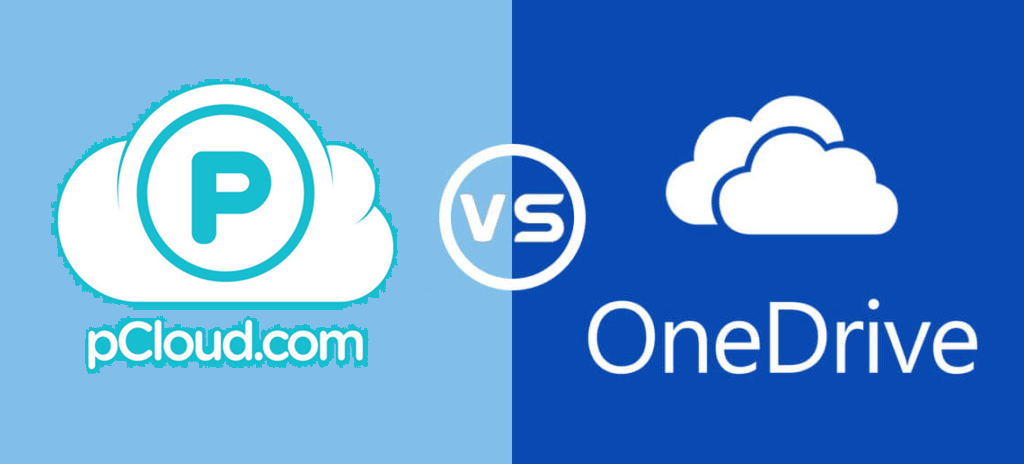
O pCloud é um serviço de compartilhamento de arquivos e armazenamento em nuvem fornecido pela pCloud AG. Além de fornecer serviços de armazenamento em nuvem seguro, o pCloud também fornece compartilhamento de arquivos que facilita o compartilhamento de arquivos com outros usuários. Em comparação com o OneDrive, o pCloud oferece mais espaço de armazenamento gratuito. Desde que o usuário complete o registro da conta, ele pode obter 10 GB de espaço de armazenamento para fotos, vídeos ou outros tipos de armazenamento de dados.
OneDrive ou Microsoft OneDrive é um serviço de hospedagem e sincronização de arquivos fornecido pela Microsoft. Atualmente, OneDrive fornece 5 GB de espaço de armazenamento gratuito, o que proporciona grande conveniência para os usuários armazenarem arquivos, dados pessoais e compartilharem arquivos. Entre muitos serviços de armazenamento em nuvem, OneDrive oferece maior segurança para o armazenamento de dados e é mais adequado para que os trabalhadores profissionais armazenem dados relacionados ao trabalho.
Além da diferença no espaço de armazenamento grátis, OneDrive e pCloud também são muito diferentes em outras formas.
| OneDrive | pCloud | |
|---|---|---|
| Empresa | Microsoft | pCloud AG |
| Tempo de fundação | 2007 | 2013 |
| Armazenamento máximo | 5 TB | 2 TB |
| Característica principal | Hospedagem de arquivos | Compartilhamento de arquivos |
| Versão do arquivo | Suporta a versão de arquivos somente para arquivos de escritório | Suporta totalmente a versão de arquivos |
| Usuário alvo | Profissionais | Tanto profissionais quanto pessoais |
| Criptografia do lado do cliente | Não | Sim |
| Preço | Caro | Barato |
| Tamanho máximo do arquivo | 100 GB | Ilimitado |
Considerando fatores incluindo espaço grátis, preço ou tamanho máximo do arquivo, pCloud pode ter mais vantagens do que OneDrive. Após ler a comparação acima, você pode mudar de idéia sobre o pCloud e querer migrar OneDrive para pCloud. Mas como migrar do OneDrive para pCloud facilmente? Leia as partes seguintes para encontrar 3 formas úteis.
Maneira fácil: Migrar OneDrive para pCloud por MultCloud
Com o pCloud, você pode obter até 10 GB de armazenamento online gratuito o que é mais do que o oferecido por muitos outros serviços! Se você precisar transferir arquivos do OneDrive para pCloud rapidamente e facilmente, você pode usar MultCloud para transferir os dados diretamente!

Como um gerenciador de arquivos em nuvem baseado na web, MultCloud pode ajudar a transferir arquivos entre diferentes nuvens e gerenciar todos os seus drives de nuvem com um único login. Com ele, você pode transferir ou copiar arquivos do OneDrive para o pCloud diretamente off-line. Isto significa que, uma vez iniciada a transferência, você pode simplesmente desligar MultCloud ou mesmo seu PC, e esta plataforma completará automaticamente a transferência de nuvem para nuvem off-line.
Em comparação com outras ferramentas de transferência e gerenciamento de arquivos em nuvem, MultCloud tem vantagens e pode ajudar você:
- Salvar e mover em arquivos originais: Uma plataforma que permite transferir fotos e vídeos sem comprometer a qualidade dos arquivos é essencial. Você deve ser capaz de migrar fotos da OneDrive para o pCloud sem perder detalhes.
- Atualizar nomes de arquivos ou pastas: A atualização de nomes de arquivos é uma boa ação, não só porque ajuda a organizar os arquivos, mas também porque faz com que as transferências sejam mais fáceis.
- Salvar seus metadados: As informações dos metadados ajudam a encontrar os arquivos mais facilmente. Se você planeja fazer upload e compartilhar seu trabalho em mídias sociais, você vai querer manter estes detalhes.
- Manter seus dados seguros: MultCloud é confiável por milhares de usuários e usa criptografia AES de 256 bits quando você quer migrar OneDrive para pCloud, o que efetivamente protege seus dados contra adulteração, interceptação e rachaduras.
você precisa seguir seguintes passos para resolver como migrar do OneDrive para pCloud.
Passo 1. Inscreva-se e faça login no MultCloud. Você também pode fazer login em MultCloud como conta de Facebook ou Google.

Passo 2. Conecte OneDrive e pCloud a MultCloud. Clique em "Adicionar nuvem" e você verá todos os serviços de nuvem suportados por MultCloud. Aqui, clique com o botão esquerdo do mouse em "OneDrive" e "pCloud" para selecioná-lo, depois siga as instruções para adicioná-lo a MultCloud.
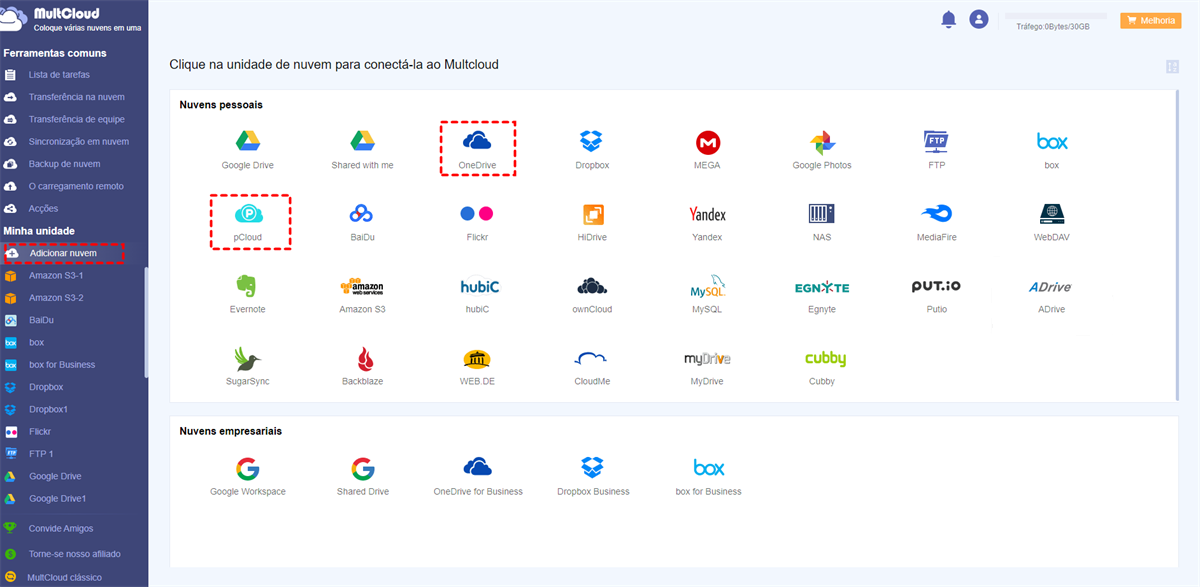
Dica: Porque MultCloud não tem limite de conta de nuvem, é fácil adicionar duas contas OneDrive no mesmo PC.
Passo 3. Depois de adicionar nuvens. Clique em "Transferência na nuvem", você pode selecionar a pasta que deseja copiar no OneDrive e adicionar pCloud como o destino. No final, pressione "Transferir agora" para migrar OneDrive para pCloud.
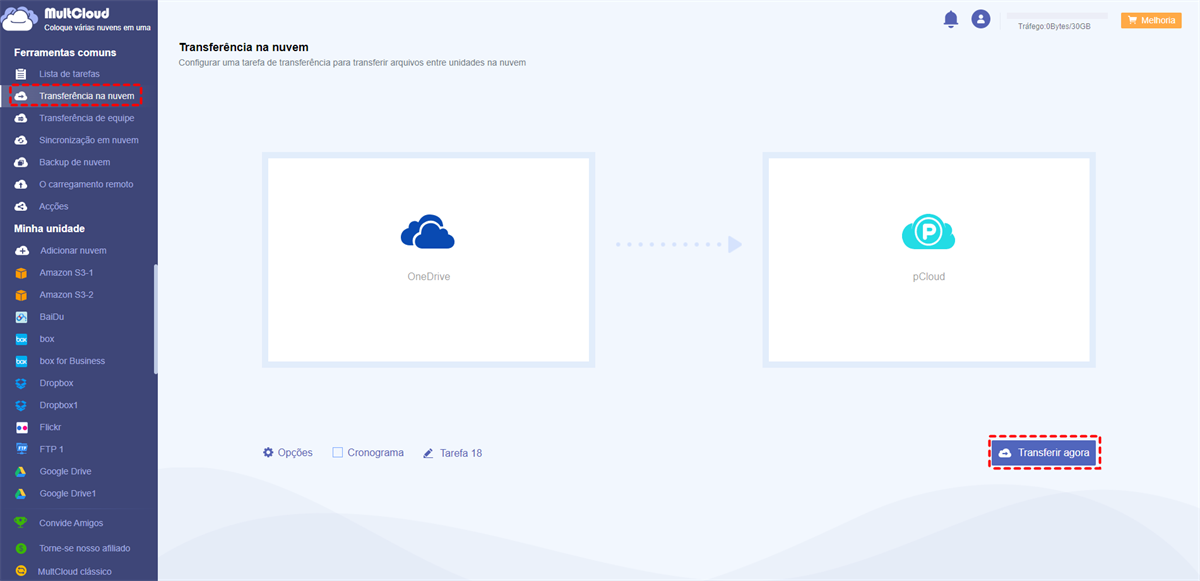
Dicas:
- Em "Opções", você pode definir o modo de transferência, tal como "Exclua todos os arquivos de origem após a transferência ser concluída", você também pode definir a notificação por e-mail e a filtragem da transferência de arquivos.
- Em "Cronograma", você pode definir horários específicos de transferência, tais como diário, semanal ou mensal, pois MultCloud pode executar tarefas de transferência de arquivos em nuvem programadas em um horário ou período específico.
- Se você precisar transferir um único ou um pequeno número de arquivos, você pode abrir diretamente OneDrive em MultCloud, selecionar os arquivos que deseja copiar, e então usar a opção "Copiar para" para copiar os arquivos.
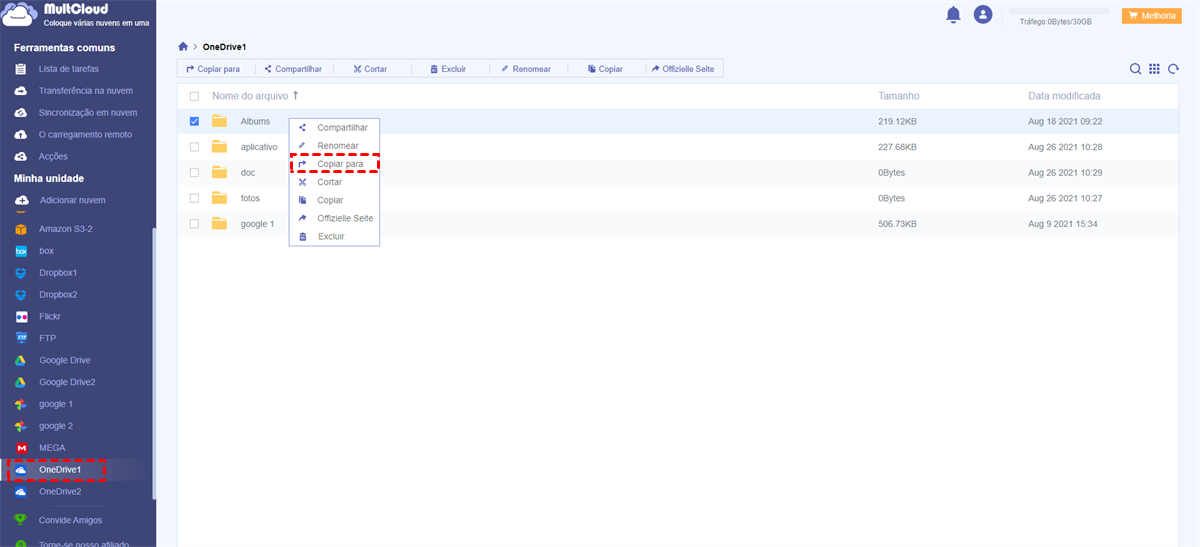
Com a função Transferência na nuvem fornecida pela MultCloud, você pode facilmente transferir arquivos do OneDrive para pCloud e até mesmo outras nuvem como Dropbox, Dropbox Business, Google Drive, Google Workspace, Google Fotos, MEGA, Flickr, FTP, Box. As tarefas de transferência podem ser realizadas mesmo entre diferentes contas da mesma nuvem, por exemplo transferir arquivos de um OneDrive para outro.
Além de Transferência na nuvem, que outras funções úteis a MultCloud oferece?
- Sincronização em nuvem: Sincronizar dados em duas ou mais nuvens em tempo real, com modos de sincronização personalizáveis, tais como "Sincronização de tempo real", "Sincronização unidirecional", "Sincronização bidirecional", "Sincronização cumulativa", etc.
- Backup de nuvem: Faça backup de dados importantes para outras unidades de nuvem. Quando os dados são perdidos ou danificados, você pode usar a função "Restaurar" para restaurar os dados para a versão anterior.
- O carregamento remoto: Upload de URLs, arquivos torrent ou links magnéticos para nuvem remotamente, tais como baixar arquivo torrent para Google Drive.
- Ações: Três modos de compartilhamento (Partilha pública, Partilha privada e Compartilhamento de origem) são fornecidos, que podem ajudar você a compartilhar diretamente fotos e filmes interessantes na unidade de nuvem com amigos.
- Gestão de sub-contas: Apoiar a gestão da conta da equipe e atribuir permissões de leitura e escrita às pastas individualmente, promovendo efetivamente a cooperação dos membros da equipe.
Maneira oficial: Migrar OneDrive para pCloud com backup
pCloud é um fornecedor confiável, seguro e confiável de armazenamento em nuvem que já existe há muito tempo. Além de usar o pCloud para transferência e compartilhamento de arquivos, os usuários também podem usar a função de Backups do pCloud para fazer backup direto do OneDrive, Google Drive, Google Fotos e Dropbox para pCloud. Além disso, o pCloud oferece a opção de fazer backup do Facebook para o pCloud.
Portanto, os usuários do pCloud podem usar diretamente este serviço de backup com um clique para migrar indiretamente o OneDrive para o pCloud. Veja aqui como migrar OneDrive para pCloud oficialmente.
Passo 1. Faça login em sua conta pCloud.
Passo 2. Clique em "Backups" à esquerda e selecione "Third-party". Selecione OneDrive e uma nova janela irá aparecer pedindo que você confirme suas credenciais de conta e autorize o pCloud a usar com OneDrive.
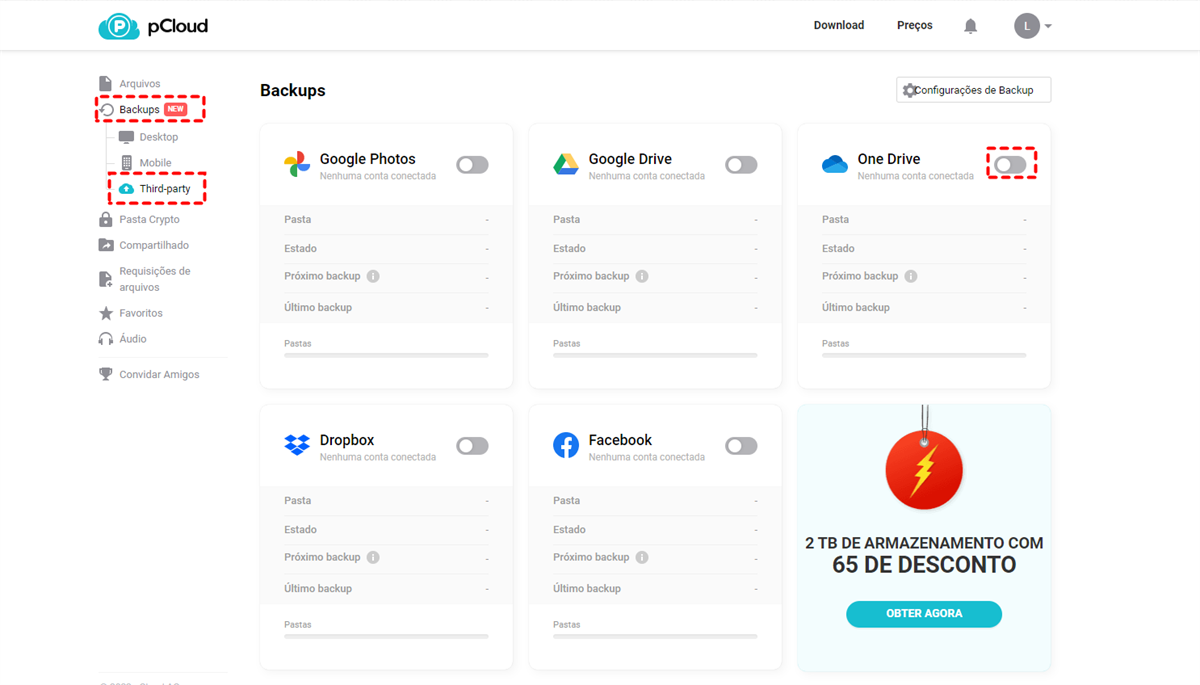
Passo 3. Configure as operações de backup. Após a conclusão do backup, você pode visualizar os arquivos na pasta "Backups" no menu "Arquivos" na barra lateral.
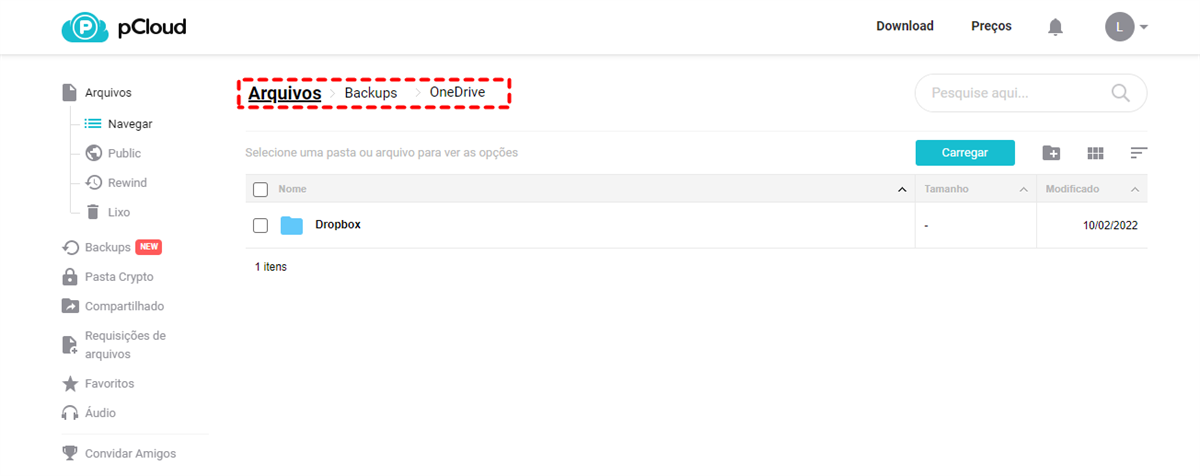
Nota: O tempo necessário para completar o backup depende da quantidade de dados que precisam ser transferido do OneDrive para pCloud.
Maneira tradicional: Migrar OneDrive para pCloud via upload e download
Se você é quem não quer usar ferramentas para transferir arquivos do OneDrive para pCloud automaticamente e quer migrar manualmente, então o método de upload e download é para você. O uso de um navegador da web para baixar arquivos do OneDrive para sua área de trabalho é altamente recomendado, ao invés das ferramentas de backup e sincronização, você pode estar familiarizado e usar, para evitar qualquer omissão.
Veja como migrar OneDrive para pCloud usando o método de download e upload em um computador desktop.
Passo 1. Visite o site da OneDrive e faça login.
Passo 2. Faça o download dos arquivos e pastas para seu computador. Você pode criar uma nova pasta em seu disco local para manter tudo em um único lugar para fazer backup da OneDrive para pCloud posteriormente.
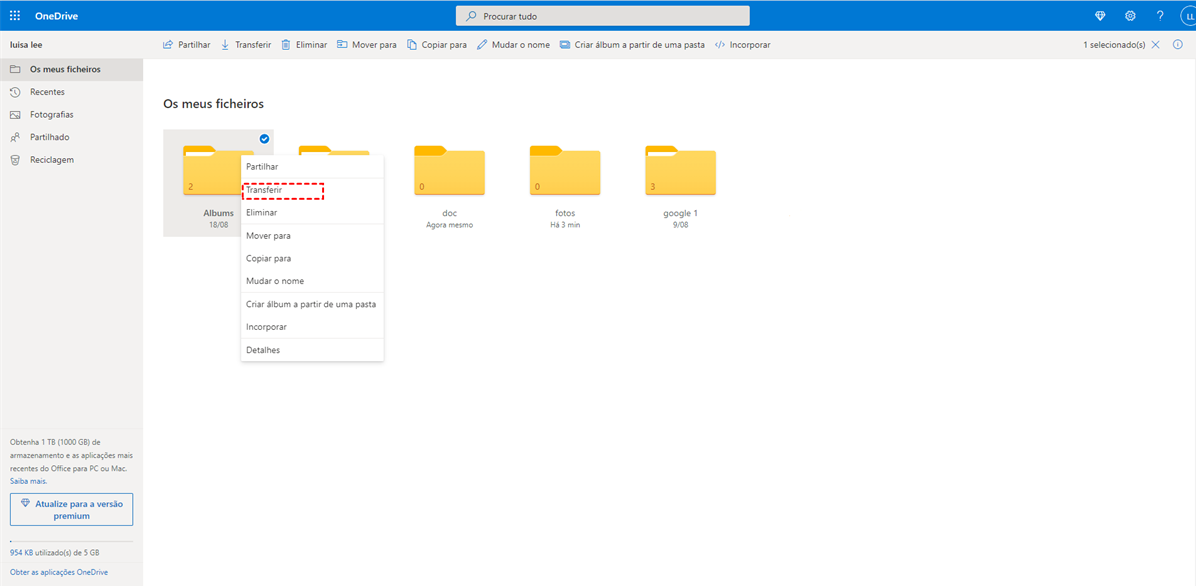
Passo 3. Abra o site pCloud e faça login.
Passo 4. Você pode querer criar uma nova pasta para seu conteúdo OneDrive, se não, basta arrastar e soltar todo o conteúdo para um local específico no OneDrive ou clique em “Carregar”.
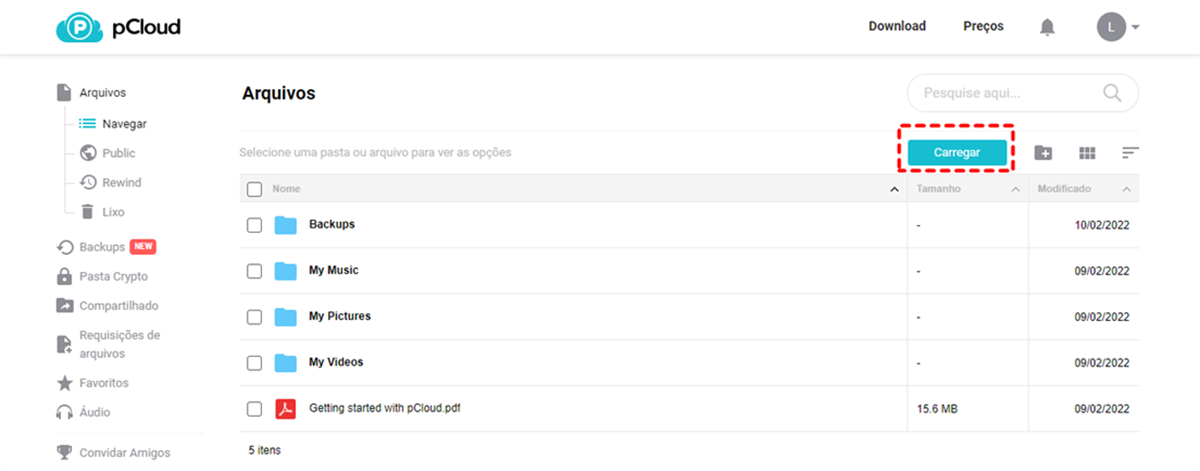
Conclusão
Para o consumidor médio que deseja armazenamento on-line para backup de dados ou alguma outra conveniência, mas não para uso comercial ou colaboração de documentos, o pCloud é uma boa escolha porque ele oferece mais opções do que o OneDrive. Muito armazenamento e até mesmo a opção de fazer backup do OneDrive diretamente para pCloud são oferecidos.
Se você precisar migrar OneDrive para pCloud mais rápido e fácil, você pode usar MultCloud para ajudar. MultCloud pode ajudá-lo a transferir automaticamente arquivos OneDrive para pCloud e outras nuvens, tais como transferir do OneDrive para Google Drive. Se os arquivos a serem transferidos forem relativamente pequenos, você também pode optar por usar o método tradicional de upload e download.
MultCloud Suporta Nuvens
-
Google Drive
-
Google Workspace
-
OneDrive
-
OneDrive for Business
-
SharePoint
-
Dropbox
-
Dropbox Business
-
MEGA
-
Google Photos
-
iCloud Photos
-
FTP
-
box
-
box for Business
-
pCloud
-
Baidu
-
Flickr
-
HiDrive
-
Yandex
-
NAS
-
WebDAV
-
MediaFire
-
iCloud Drive
-
WEB.DE
-
Evernote
-
Amazon S3
-
Wasabi
-
ownCloud
-
MySQL
-
Egnyte
-
Putio
-
ADrive
-
SugarSync
-
Backblaze
-
CloudMe
-
MyDrive
-
Cubby
